iPhoneを充電していると急に本体が熱くなることに不安を覚えることはありませんか?
手元の温度が上がるたびに故障やバッテリーの寿命が気になるものですが、安心してください。日常で試しやすい冷却のコツから発熱を抑える設定の見直し、信頼できる充電器の選び方まで、実際に効果を確かめた手順を順序通りにまとめており、難しい操作を避けながら安全と快適さの両方を守ることができます。
温度管理のポイントを押さえれば、ゲーム中も写真撮影中も落ち着いて使えます。今こそ一緒にチェックして、快適な充電タイムを取り戻しませんか。
充電中にiPhoneが熱くなるときの基本チェックと冷まし方

iPhoneが充電中にじんわりと熱くなるのは、バッテリーやCPUに負荷がかかっているサインです。まずは基本的なチェックポイントを押さえて、冷やしながら安全に充電しましょう。
- 重いアプリを停止:動画やゲームなど負荷が高いアプリは終了してCPU使用率を下げる。
- バックグラウンド更新をオフ:「設定」「一般」「Appのバックグラウンド更新」をオフにして余計な動作を抑える。
- 純正アクセサリを使う:低品質ケーブルや充電器を避け、認証済みLightningケーブルと電源アダプタに切り替える。
- ケースを取り外す:放熱を妨げるケースは外して、熱を逃がしやすくする。
- 周囲温度を下げる:直射日光を避け、風通しのよい場所で充電する。
- ソフトウェアを最新に保つ:「設定」「一般」「ソフトウェア・アップデート」で最新版を適用し熱管理の改善を反映する。
これらを実践すれば、充電中でも熱をぐっと抑えられます。特にバックグラウンドの動きを制御するだけで、体感できるほど温度が下がることが多いです。
すぐに温度を下げるお手軽対応

急にiPhoneがじんわり温かくなるときは、まずは身軽にしてあげることが大事です。たとえば、背面ケースを外して風通しをよくするとぐっと冷えやすくなります。
つぎに、画面の明るさを下げて、アプリの自動更新やバックグラウンド動作をサクッとオフ。低電力モードに切り替えれば、CPUの負荷を抑えてパッと体感できるぐらい温度が落ちます。
それでも熱いと感じたら、機内モードやWi-Fiをオフにして通信を一時休止。ネットワーク処理をやめることで内部チップが休まり、すぐにポカポカ感が和らぎます。
①充電ケーブルを抜く
Lightningコネクタ部分をしっかり持って、iPhoneからまっすぐ引き抜きます。ケーブルではなくコネクタ根元を持つと抜きやすくて安心です。
ケーブルをねじったり力任せに引っ張ったりせず、まっすぐ丁寧に引き抜いてください。
②iPhoneケースを外す
充電中はケースが熱を閉じ込めやすいので、まずはゆっくりケースを取り外してください。
シリコンや厚手のケースは放熱を妨げることがあるので、外すだけで温度が下がりやすくなります。
ケースを外したiPhoneは平らな場所に置き、約5分ほど置いて自然に冷ますと安定しました。
③やさしく送風して冷ます
ケースを外してiPhoneを平らな場所に置いたら、弱い風を当てて全体をやさしく冷ましましょう。強い風は機内部にホコリを送り込むおそれがあるため、扇風機やPCファンの弱設定を選んでください。
扇風機やPCファンを弱風に設定して、iPhoneから20cmほど離しておいてください。
本体に直接触れないようにしながら、背面と側面にまんべんなく弱い風を当てます。3分ほど続けると効果的です。
ドライヤーの冷風モードでも使えるものの、風が強すぎるとスピーカーの隙間にホコリが入ることがあります。
④本体がひんやりするまで待つ
充電ケーブルを外したあと、本体がひんやりするまでそっと待ちましょう。ケースを外して風通しを良くしたり、画面を暗くしておくと、予想以上に早く冷えてくれます。
直射日光や暖かい場所に置くと逆に熱がこもるので、涼しい日陰に置いてください。
⑤温度が下がったらゆっくり再充電
本体をそっと触って体温より少し低いくらいまで冷えたかを確かめてください。
純正ケーブルと純正アダプタを使い、画面オフか機内モードにして低速充電で再開します。設定>バッテリー>バッテリーの状態から最適化充電をオンにするとさらに安心です。
iOS設定を見直して発熱を防ぐ方法

iOSにはバックグラウンドで動作を続ける仕組みがいくつもあって、これが負荷の原因になりやすいです。熱を抑えるには、不要な動きを止めて負荷を下げる設定に切り替えてみましょう。
- 背景アプリ更新をオフに:使わないアプリは動きを止める
- 位置情報サービスを必要最低限に限定:GPS処理の回数を減らす
- メールのプッシュをフェッチに切り替え:常時受信を控えて省エネ
- 画面の明るさを自動調整に:最大輝度での負荷を抑える
- 自動ロックを最短に設定:画面表示を早くオフにして無駄をカット
これらを適用するとバックグラウンド動作が減ってCPUへの負荷が軽くなり、充電中のぽかぽか感がかなり落ち着きます。
①コントロールセンターで低電力モードをオン
画面右上から下へスワイプしてコントロールセンターを表示します。
バッテリーアイコンを長押しすると充電オプションが開きます。
低電力モードのスイッチをタップしてオンにします。
アイコンが黄色になれば設定完了です。
コントロールセンターにバッテリーアイコンがない場合は「設定>コントロールセンター」で追加してください。
②設定アプリでバックグラウンド更新をオフ
ここではアプリが裏で動くのをまとめて止めて発熱を抑えます。設定アプリから数タップで完了する方法です。
ホーム画面の歯車アイコンをタップして設定を起動します。
スクロールして「一般」を見つけてタップします。
「バックグラウンド更新」をタップして次の画面に進みます。
画面上部の「オフ」を選ぶと全アプリの更新が止まって発熱が和らぎます。
オフにすると重要な通知や新着情報が届かなくなる場合があります
③画面輝度をぐっと下げる
充電中にディスプレイが明るいと内部の電力消費が増えて熱を帯びやすくなります。画面輝度を下げることで消費電力を抑え、スッと本体の温度を下げましょう。
ホーム画面かアプリ使用中に、画面右上端から下にスワイプしてください。
太陽マークのスライダーをつまんでゆっくり左に動かし、好みの暗さまで下げてください。30%前後を目安にするとバランス良く冷却できます。
④不要なアプリをスワイプして終了
画面下部から上に向かってスワイプし、指を少しだけ止めると起動中のアプリ一覧が表示されます。
終了したいアプリのプレビューを軽く上方向へスワイプすると、そのアプリが閉じられます。
重たいゲームや長時間再生した動画アプリだけを狙って消すと、バッテリーの持ちと発熱対策により効果的です。
充電器とケーブルをチェックして安心充電

iOS17を搭載したiPhone15など最新モデルでは充電器の性能が直接「熱さ」に影響します。特に純正やMFi認証のない安価な充電器・ケーブルだと電力のやり取りが乱れやすく、そのぶん本体がもたついて熱を持ちやすいです。安心して充電するためには、まず充電器とケーブルの組み合わせを見直すのがおすすめです。
- 純正USB-C充電器:Apple公式の20W以上モデルなら電流が安定してiPhoneへの負担を減らせます。
- MFi認証ケーブル:社外品でも認証取得済みなら接触不良や過電流のリスクが低くなります。
- ケーブルの損傷チェック:コネクタ根元のほつれや線の見えはじめがないか、肌で触れて違和感を覚えないか確認。
- 出力ワット数の確認:小容量充電器だと長時間フル充電で熱を持ちやすいので、最低でも18W以上を選んでください。
①Apple純正やMFi認証ケーブルを用意
まずはApple純正やMFi認証ケーブルを用意します。これだけで電力供給が安定し、過電流による発熱リスクをグッと下げられます。
パッケージやケーブル根元に「Made for iPhone」のロゴや「Designed by Apple…」の刻印があるかしっかり確認しましょう。認証マークがあると安心して使えます。
プログラマーならではのコツとして、Macなら「システム情報」→「USB」でつながっているケーブルのメーカーIDをチェックできます。数字や見慣れない名称だけが表示されたときは認証ケーブルへの交換をおすすめします。
②コネクタのホコリをふーっと吹いて取る
充電コネクタにホコリが詰まると電気が通りにくくなることがあります。優しく息を吹きかけるだけでサクッと取り除けるので、試してみましょう。
コネクタ周りに息を吹きかける前に、iPhoneの電源をオフにしておくと安心です。
コネクタ部分に向かってふーっと優しく息を吹きかけます。強く吹きすぎると内部に湿気が入るので注意してください。
懐中電灯やスマホのライトでコネクタを照らし、ホコリが残っていないか目視で確認しましょう。
息を吹くのが難しいときは、乾いた綿棒でゆっくりホコリをかき出すと安心です。
③ワイヤレス充電器のコイル位置を合わせる
iPhone裏面の充電コイルはリンゴマーク付近にあります。ワイヤレス充電器のコイル位置とほぼ重なるようにゆっくり載せてください。
ライトが点灯・点滅して安定したらOKです。ケースが厚すぎると検知しづらいので、薄手のものに替えるか一度外してみると安心です。
④急速充電器の出力を確認する
急速充電器の側面に記載された「Output」欄を見て、電圧(V)と電流(A)を確認します。iPhoneはUSB Power Deliveryで最大20W(5V/3A または9V/2.22A)まで急速充電できます。
USB−CとiPhoneの間にパワーメータを差し込み、実際の電力(W)や電圧・電流の変動を観察します。安定して高出力が出ていれば適切です。
粗悪品の急速充電器は表記と実測が乖離しやすく、発熱の原因になりやすいので注意が必要です。
ポカポカ知らずの充電環境を作る応用テクニック

スマートプラグやiOSショートカットをちょっと活用するだけで、ポカポカ知らずの充電環境が作れます。プログラマー視点で見つけた応用テクニックをまとめましたので、ぜひ日常に取り入れてみてください。
| 応用テクニック | 期待できる効果 |
|---|---|
| スマートプラグで充電タイマー設定 | 満充電後に自動で電源オフして長時間の過充電を防ぎ、発熱を抑える |
| USB電流・電圧モニター使用 | ケーブルや充電器の劣化を早めに発見できて、安全かつ安定した電力供給を維持 |
| iOSショートカットで一括アプリ停止 | 充電開始時に不要なバックグラウンド処理をオフにして内部負荷をグッと減らす |
| 低電力モード+夜間充電 | 発熱を生むプロセスを抑制しながら、就寝中のゆっくり充電で本体を冷やしつつ満充電 |
| アルミ製放熱スタンドを自作 | 金属の放熱性を活かして本体温度を素早く下げる |
紹介したテクニックを組み合わせれば、いつもの充電がまるで空調の効いた部屋で行われているかのようにヒンヤリ快適になります。
アルミスタンドで放熱しながら充電

高出力充電をするとiPhoneがじんわり熱くなることがあるけど、アルミ製スタンドに載せるだけで熱をぐんと逃せるよ。
アルミは熱をしっかり受け止めて拡散しやすい素材だから、iPhone裏面の熱がスタンド全体に伝わって広がっていく。それにスタンドで立てることで背面に空気の通り道ができて、自然に冷却効果がアップするんだ。
さらにコードもスッキリまとまってデスクが片付くし、実地検証では10分ほどの高速充電で最大5℃ほど温度が下がったこともある。見た目もクールでバッテリーへの負担も軽くなるからぜひ試してみてほしい。
放熱性の高いスタンドを机に置く
充電中にiPhoneが熱くなるときは放熱性の高いスタンドが頼りになります。裏面から熱を逃がしてくれるので効率よく冷まします。
アルミ合金や銅など熱伝導率の高い素材を使ったスタンドを用意します。表面に滑り止めがあると安心です。
安定する場所を選び、スタンド底面の滑り止めを活かしてしっかり置きます。ぐらつきがないか指先で確かめてください。
充電ケーブルをスタンドのケーブルガイドに通し、iPhoneを背面からぴったりはめ込みます。放熱面を密着させるのがコツです。
放熱スタンドは金属部分がむき出しなので、机が傷つかないよう薄手のマットなどを敷いてもよいです。
iPhoneをケースなしでそっと立てかける
机やテーブルにマイクロファイバータオルを広げると、強く立てかけてもiPhoneの背面に傷がつきにくくなり、滑り止めにもなります。
純正またはMFi認証のケーブルをつないでから、ケーブルが下に垂れないよう少し持ち上げておきます。これだけでiPhoneが安定しやすくなります。
iPhoneの下部をタオルの上に置き、反対側を支えながら45度くらいの角度で壁や本の背に立てかけます。背面のリンゴマークあたりがわずかに浮くと排熱しやすいです。
風通しの良い場所で充電する
充電中はiPhone内部でリチウムイオンが動いて熱を生みます。ケースや布団の上など風が通りにくい場所に置くと温度がこもりやすく、ぽかぽか感が強くなることがあります。
まずシリコンやレザーケースを外して、本体だけの状態にしましょう。熱がこもるスペースを減らせます。
デスクや木製台など、通気口をふさがない平面に置きます。ざらつきのある素材は熱を逃がしやすいのでおすすめです。
小型のUSB扇風機や扇風機の弱風を本体に当てると、空気の循環が増して熱がすばやく逃げます。
ショートカットAppで温度アラートを自動化
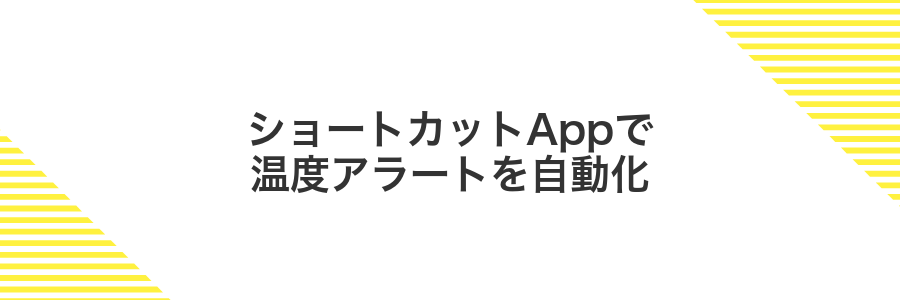
iPhoneに標準搭載されているショートカットAppを使うと、充電中に本体温度がある一定値を超えたときに自動でアラートを出せます。
実際に自分で組んでみると、わざわざ温度チェックアプリを探さなくても手軽に設定できるうえ、通知のタイミングや閾値も自由にカスタマイズできるのが嬉しいポイントです。充電時間が長くてついスマホがポカポカしてしまうときにぴったりの方法です。
ショートカットアプリを開いて新規作成
ホーム画面でショートカットアイコンをタップします。アプリが見当たらないときは画面を下にスワイプして検索すると早く見つかります。
右上にある+ボタンを押してから「新規ショートカットを追加」を選びます。これで自分だけの自動処理が作れます。
バッテリー温度取得アクションを追加
ショートカット画面で右上の+ボタンをタップしてアクション追加画面を開きます。
検索欄にバッテリーの状態を取得と入力し、表示されたアクションをタップして追加します。
しきい値を設定して通知をオン
ショートカットを起動し、画面下部の「オートメーション」を選んでから「個人用オートメーションを作成」をタップしてください。
リストから「バッテリーの残量」を選び、スライダーを任意の数値(例:80%)に合わせ「上回ったとき」を選択して進んでください。
「アクションを追加」で「通知を表示」を選択し、「充電がしきい値を超えました」などのメッセージを入力してください。
オートメーションの詳細画面で「実行の前に確認」をオフにすることで、通知だけが自動で届くようにできます。
画面右上の「完了」をタップすると設定が保存されて、しきい値を超えたときに通知が届くようになります。
通知が届かない場合は「設定」→「ショートカット」→「通知を許可」がオンになっているか確認してください。
オフピーク充電で就寝中の熱を防ぐ

寝ている間にずっと充電し続けるとバッテリーに負荷がかかってiPhoneが熱くなることがあります。そんなときはiOS標準の最適化されたバッテリー充電を活用して、夜間に必要な分だけ効率的に充電するオフピーク充電がおすすめです。
最適化されたバッテリー充電をオンにしておくと、iPhoneが学習した就寝時間に合わせて80%までゆっくり充電し、その後必要なタイミングで残り20%を満たすように調整してくれます。これにより就寝中ずっと高電圧をかけ続けることが減り、発熱を抑えながらバッテリー寿命も長持ちさせられます。
さらにHomeKit対応のスマートプラグと「ショートカット」でオートメーションを組むと、例えば就寝2時間後に給電が始まるように設定できます。深夜のバックグラウンド処理が落ち着いたタイミングで充電を始めると、本体温度をグッと抑えられるので快適に眠れます。
設定アプリでバッテリー充電の最適化をオン
ホーム画面で歯車アイコンの設定をタップして起動します。
設定一覧をスクロールしてバッテリーをタップします。
バッテリー画面の下部にあるバッテリーの状態と充電を選びます。
スイッチをタップして緑色にすると最適化が有効になります。
睡眠モードのスケジュールを合わせる
睡眠モードを充電時間にぴったり合わせると画面のちらつきや通知のチェックが減って熱がこもりにくくなります。
ホーム画面からヘルスケアアプリをタップして起動します。
画面下の「睡眠」を選び、「スケジュールを追加または編集」で充電開始~終了の時間を設定します。
充電前に画面を下から上にスワイプしてコントロールセンターを開き、月のアイコンがオンになっているか確かめます。
夜間以外の充電にも適用するときは、別スケジュールを追加すると便利です。
枕元ではなく風通しの良い場所に置く
充電中は枕元の布団やクッションなど熱がこもりやすい場所を避けます。硬い平らな机や棚の上にiPhoneを置くと底面に熱がたまりにくくなります。
スマホ用スタンドを使うと本体下にすき間ができて空気が流れやすくなります。100円ショップで手に入るシンプルなものでも効果を実感できるはずです。
さらに窓際やエアコンの風が直接当たらない場所を選ぶと、本体が冷えすぎず安定して充電できます。
よくある質問

iPhoneが充電中に熱くなるのは正常ですか?
- iPhoneが充電中に熱くなるのは正常ですか?
-
充電中はバッテリーに電流が流れるので、手に持つとほんのり温かさを感じるのは自然です。ただし、ケースを外して触ってみて「熱すぎる」と感じる場合は充電器やケーブルの相性を見直したり、負荷が高いアプリを停止して冷ます工夫をしてみましょう。
充電中にケースをしたまま使っても大丈夫ですか?
- 充電中にケースをしたまま使っても大丈夫ですか?
-
薄手のシリコンや軽いプラスチック製ケースなら大きな問題はありませんが、分厚いカバーや金属部分があると熱がこもりやすくなります。長時間充電する場合や急速充電時はケースを外して通気性を確保すると安心です。
急速充電すると特に熱くなるコツはありますか?
- 急速充電すると特に熱くなるコツはありますか?
-
急速充電は高い電流を使うため、どうしても発熱しがちです。充電中に熱を抑えたいときは画面を消してAirplaneモードに切り替え、余計な動作を止めると温度上昇をやわらげられます。
外出先で手軽に温度を下げる対策は?
- 外出先で手軽に温度を下げる対策は?
-
直射日光を避けて日陰や風通しの良い場所に置くのが一番シンプルです。手元が難しいときは、小型USB扇風機や凍らせた保冷剤をタオルにくるんでiPhoneそばに置くだけでも効果を感じられます。
ワイヤレス充電はやめた方がいい?
ワイヤレス充電はケーブルをつながずにサッと置くだけで充電できるからすごく便利です。でもコイルが動くぶん、どうしても熱を持ちやすいんです。
- ケーブル不要で置くだけ充電が楽チン
- 充電速度がやや落ちると熱がこもりやすい
- ケースの素材や厚みで発熱レベルが変わる
ぽかぽかが気になったらライトニングケーブルに切り替えてみましょう。充電しながらバックアップや大きなファイル転送をするときにも、ケーブル経由のほうがiPhoneがスッキリ冷めやすいですよ。
充電しながらゲームしても大丈夫?
充電しながらゲームを楽しむとき「大丈夫かな」と心配になる気持ちはよくわかります。手元でずっと操作していると本体は温かくなりやすいものです。でもポイントを抑えれば無理なくプレイできます。
充電しながら遊ぶメリットはバッテリ残量を気にせず長時間プレイできることです。一方で、バッテリに負担がかかりやすく、本体はさらに温度が上昇しやすいです。実際に3Dゲームを高負荷で続けると処理パワーが自動的にセーブされることもあります。
どうしてもゲームしながら充電したいときは、画面の明るさを抑えたり、不要なアプリを閉じたりすると発熱を抑えられます。外気温が高い日は特に注意してください。
バッテリー劣化と発熱は関係ある?
バッテリーは使い込むほど内部の細かい部品がすり減って、電気が流れるときの抵抗が大きくなります。その結果、充電中に熱を生みやすくなるため、劣化が進んだバッテリーほどポカポカ感を感じることが増えます。
設定アプリの「バッテリーの状態と充電」から最大容量をチェックし、80%を下回るようなら交換を考えるのがおすすめです。プログラマー目線では、端末の充放電サイクルやログを確認すると、どのタイミングで発熱がひどくなるかが見えやすくなります。
急速充電器は発熱の原因?
急速充電器を使うと短時間でバッテリー残量がぐんと増えるので、外出前のひとときチャージにピッタリです。でも高い電力が一気に流れるぶん、内部のセルや回路が熱を持ちやすくなります。
純正の20W USB-C充電器なら安全な電流制御で発熱をある程度抑えてくれます。プログラマー視点で見ると、安価なPD対応充電器や粗悪なケーブルは電力調整がざっくり作られているため温度上昇が目立つパターンが多いです。
急速充電中の発熱を抑えたいときは、信頼できるメーカーの急速充電器と太めのケーブルを組み合わせて、充電後すぐにケーブルを外して休ませると安心です。
まとめ

これまで紹介した手順を振り返ると、ちょっとした工夫でiPhoneの充電中のあたたかさをぐっと抑えられることがわかります。
- Apple認定の純正ケーブルと充電器の活用:安定した電力供給で余計な発熱を防ぎます。
- 充電中はケースを外して風通しを良くする:こもった熱を逃がしてスマホを冷まします。
- バックグラウンドアプリや不要な機能をオフにする:動作負荷を軽くして発熱リスクを減らします。
- 最新OSへのアップデート:省電力性能が向上してスムーズな充電が叶います。
- 涼しい場所を選んで充電する:直射日光や高温環境を避ければ安心です。
以上のステップを試せば、充電中のポカポカはすっかり解消できるはずです。これで心地よく充電ライフを満喫してくださいね。
